Arreglar el código de error de Fortnite 0x0000428
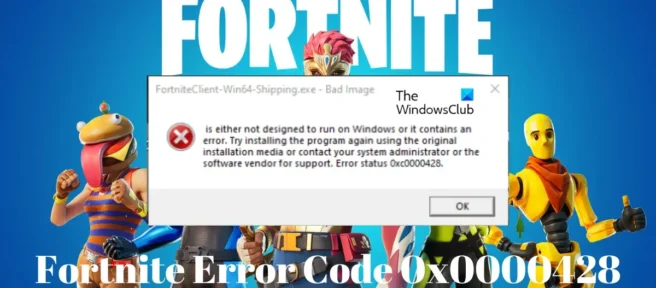
Esta publicación proporciona soluciones para corregir el código de error de Fortnite 0x0000428 . Fortnite es un videojuego en línea. Está disponible en tres modos de juego diferentes con la misma jugabilidad y motor. Pero últimamente, muchos usuarios se han quejado del código de error 0x0000428 en Fortnite. Afortunadamente, hay algunos pasos simples que puede seguir para solucionar este problema. El mensaje de error dice:
FortniteClient-Win64-Shipping.exe – Imagen no válida
No está diseñado para ejecutarse en Windows o contiene un error. Intente instalar el programa de nuevo utilizando los medios de instalación originales o comuníquese con el administrador del sistema o el proveedor de software para obtener asistencia. Estado de error 0xc0000428.
¿Por qué aparece el código de error de Fortnite 0x0000428?
No hay una razón específica por la que pueda ocurrir este error. En muchos casos, los usuarios han informado que esto sucede principalmente si su sistema no es compatible para ejecutar el juego. A fin de cuentas, las principales causas de este error podrían ser:
- Archivos de juego dañados
- Corrupción de la imagen del sistema
- PC no cumple con los requisitos mínimos
Arreglar el código de error de Fortnite 0x0000428
Para corregir el código de error de Fortnite 0x0000428 al iniciar un juego en una PC con Windows 11/10, siga estos pasos:
- Comprobar la compatibilidad del sistema
- Comprobar si hay daños en la imagen del sistema
- Eliminar caché del iniciador de juegos épicos
- Verificar archivos del juego
- Ejecute Epic Games Launcher como administrador
- Forzar a Fortnite a usar DirectX 11
Ahora veámoslos en detalle.
1] Comprobar la compatibilidad del sistema
Antes de continuar con varios métodos de solución de problemas, verifique si su computadora cumple con los requisitos mínimos para ejecutar el juego. Es posible que su computadora no cumpla con los requisitos mínimos para ejecutar Fortnite.
- Sistema operativo: Windows 7/8/10/11 de 64 bits
- Tarjeta de video: Intel HD 4000; Intel Iris Pro 5200
- Procesador: Core i3-3225 3,3 GHz
- Memoria: 4 GB RAM
- Memoria de video dedicada: 2048 MB
2] Comprobar si hay corrupción en la imagen del sistema
La corrupción de la imagen del sistema es otra razón por la que puede aparecer el código de error 0x0000428. Ejecute los comandos DISM para escanear y reparar cualquier corrupción de imagen en su computadora. Así es cómo:
- Presione la tecla de Windows y busque Símbolo del sistema .
- Haga clic en «Ejecutar como administrador» .
- Escriba los siguientes comandos uno por uno y presione Entrar:
DISM /Online /Cleanup-Image /CheckHealthDISM /Online /Cleanup-Image /ScanHealthDISM /Online /Cleanup-Image /RestoreHealth - Después de eso, reinicie su dispositivo.
3] Eliminar caché del iniciador de juegos épicos
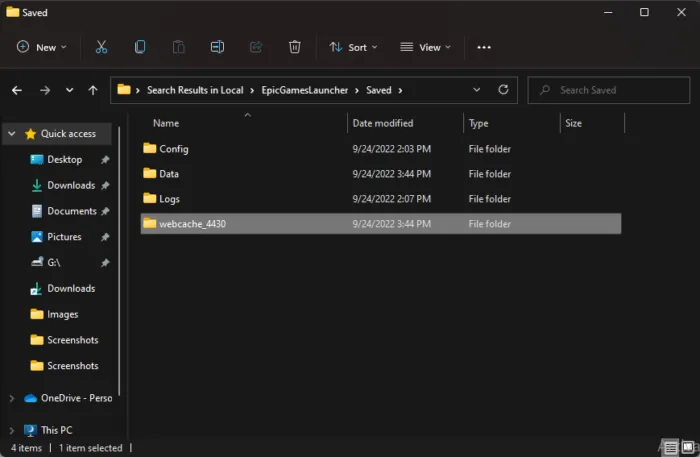
Si recibe este código de error al iniciar Fortnite, debe borrar el caché del iniciador de juegos épicos y ver. Aquí está cómo hacerlo:
- Presione la tecla de Windows + R para abrir el cuadro de diálogo Ejecutar .
- Escribe %localappdata% y presiona Enter .
- En la ventana del Explorador, desplácese hacia abajo y seleccione EpicGamesLauncher > Guardado .
- Ahora elimine la carpeta webcache o webcache_4147. (lo que está presente)
- Reinicie su computadora y luego reinicie Epic Games Launcher.
4] Revisa los archivos del juego
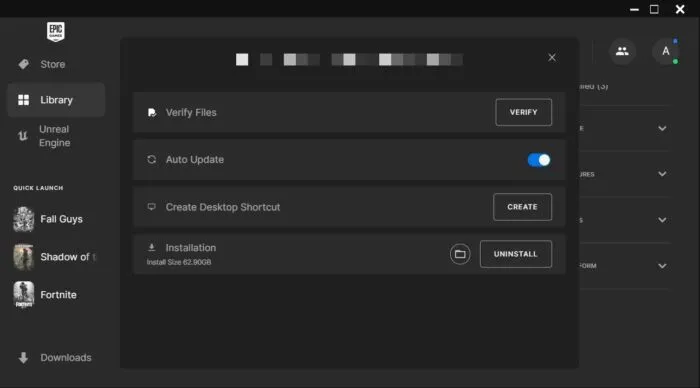
A veces, los archivos del juego pueden corromperse debido a un error o una actualización reciente. Esta también puede ser la razón por la que este problema te está molestando. Verifique los archivos del juego en Epic Games Launcher y vea si el problema se resolvió. Así es como se hace:
- Abra Epic Games Launcher y haga clic en » Biblioteca «.
- Haz clic en los tres puntos junto a Fortnite y selecciona Verificar .
- Una vez completado, intente iniciar Fortnite nuevamente.
5] Ejecute Epic Games Launcher como administrador.
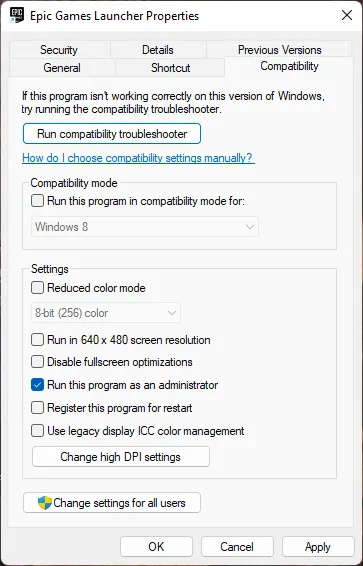
Intente ejecutar Epic Games Launcher como administrador. Esto asegura que el juego no se bloquee debido a la falta de permisos. Aquí está cómo hacerlo:
- Haga clic con el botón derecho en el archivo de acceso directo Epic Games Launcher.exe y seleccione Propiedades .
- Haga clic en la pestaña Compatibilidad y marque Ejecutar este programa como administrador .
- Haga clic en Aceptar para guardar sus cambios.
6] Forzar a Fortnite a usar DirectX 11
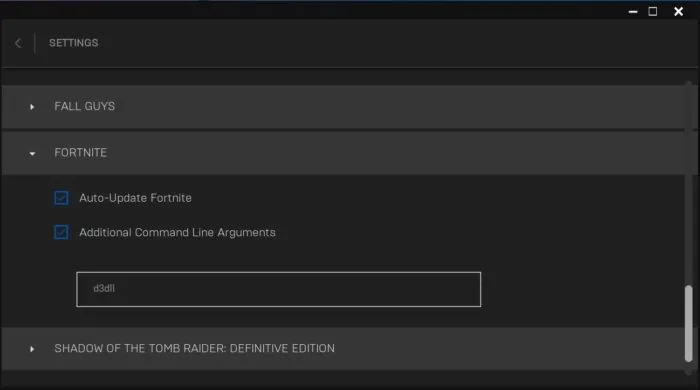
También puede obligar a Fortnite a usar DirectX 11 para corregir el código de error 0x0000428. Aquí está cómo hacerlo:
- Abra Epic Games Launcher y haga clic en Configuración .
- Desplácese hacia abajo y expanda Fortnite .
- Marque la casilla Argumentos adicionales de la línea de comandos .
- Escriba d3d11 e intente iniciar Fortnite.
¿Cómo arreglar un código de error en Fortnite?
Para corregir los códigos de error de Fortnite, verifica si tu PC cumple con los requisitos mínimos para ejecutar el juego. Además, verifique los archivos del juego y ejecute Epic Games Launcher como administrador.
¿Qué significa el Error 0 en Fortnite?
El código de error 0 en Fortnite se produce al intentar establecer una conexión con un sistema antitrampas. Sin embargo, esto también puede suceder debido a privilegios limitados en el juego. Ejecutar un escaneo SFC y DISM puede ayudar a corregir este error en Windows 11/10.
¿Qué es el código de error 91 en Fortnite?
La causa principal del código de error 91 es el sistema de servicio de fiestas Fortnite. Otra razón de este error podría estar en el lado del servidor de Fortnite. Sin embargo, puede solucionar esto borrando los datos de caché del juego y verificando sus archivos en Epic Games Launcher.
Fuente: El club de las ventanas



Deja una respuesta